Сви начини за отварање командне линије у оперативном систему Виндовс 10
У својим чланцима често се позивам на алате командне линије и услужне програме конзоле. Раније сам писао како отворити повишени командни редак у оперативном систему Виндовс 10, али данас бих желео да поделим са вама све начине да отворите редовну командну линију.
Реклама
Виндовс 10 садржи нови Старт мени заједно са почетним екраном. Међу њима има много заједничких карактеристика, као што је способност да додајте глобалне пречице да бисте покренули своје омиљене апликације. И у менију Старт и на почетном екрану можете да користите претрагу апликације или датотеке. Дакле, први метод који ћемо видети за отварање командне линије у оперативном систему Виндовс 10 је из резултата претраге.
Отворите командну линију у Виндовс-у користећи претрагу
Отворите мени Старт или пређите на почетни екран притиском на тастер „Победи“ на тастатури. Почните да куцате „цмд.еке“:
Кликните на цмд.еке у резултатима претраге или само притисните Ентер да бисте покренули командну линију.
Отворите командну линију користећи Вин + Кс мени (напредни корисник)
Ово је један од најпогоднијих начина за отварање командне линије у оперативном систему Виндовс 10. Почевши од Виндовс 8, Мицрософт је имплементирао мени Повер Усерс, који садржи много корисних ставки као што су контролна табла, мрежне везе и тако даље. Такође садржи ставку "Цомманд Промпт" која је управо оно што нам треба.

Да бисте приступили овом менију у оперативном систему Виндовс 10, притисните заједно тастере Вин+Кс на тастатури.
ажурирање: Ова опција је уклоњена у Виндовс 10 Цреаторс Упдате. Погледајте следећи чланак да бисте сазнали више о овој промени: Виндовс 10 верзија 14986 замењује командну линију са ПоверСхелл-ом свуда. Да бисте вратили командну линију у Вин + Кс мени, погледајте овај водич:
Додајте командну линију назад у Вин+Кс мени у Виндовс 10 Цреаторс Упдате.
Отворите командну линију из дијалога Покрени
Ово је мој омиљени начин јер више волим да радим са тастатуром. Притисните Вин + Р тастере заједно на тастатури и укуцајте следеће у поље Рун:
цмд
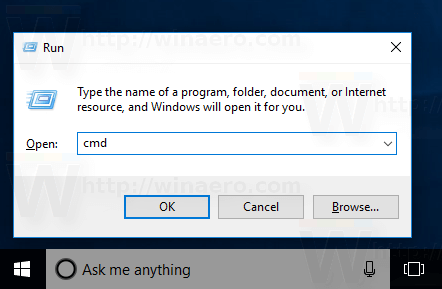
Притисните Ентер да отворите нову инстанцу командне линије.
Савет: Погледајте коначна листа свих Виндовс пречица на тастатури са Вин тастерима.
Покрените командну линију директно из Екплорер-а
Отворите било коју фасциклу у Филе Екплорер-у. Држите тастер Схифт на тастатури и кликните десним тастером миша на празан простор у било ком директоријуму. У контекстуалном менију видећете ставку „Отвори командни прозор овде“.
Отвориће нову инстанцу командне линије у тренутној фасцикли.
Белешка: Опција контекстног менија је уклоњена у Виндовс 10 Цреаторс Упдате. Да бисте га вратили, погледајте следећи чланак:
Додајте командну линију назад у Вин+Кс мени у Виндовс 10 Цреаторс Упдате
Алтернативно, можете укуцати цмд директно у адресну траку и притиснути Ентер. Такође ће отворити командну линију у тренутно отвореном фолдеру:
И, коначно, можете покренути командну линију помоћу корисничког интерфејса траке. Кликните на Датотека -> Отвори ставку командне линије. Напомена: Ова опција је уклоњена у Виндовс 10 Цреаторс Упдате. Видите Виндовс 10 верзија 14986 замењује командну линију са ПоверСхелл-ом свуда.
Напомена: Ова опција је уклоњена у Виндовс 10 Цреаторс Упдате. Видите Виндовс 10 верзија 14986 замењује командну линију са ПоверСхелл-ом свуда.
Отворите командну линију из менија Старт
Коришћењем новог менија Старт у оперативном систему Виндовс 10 можете отворити командну линију тако што ћете претражити до њене пречице. Отворите мени Старт, кликните на „Све апликације“ и померите се до фасцикле „Виндовс систем“. Тамо ћете пронаћи ставку "Командни редак".
То је то. Сада сте упознати са свим начинима отварања командне линије у оперативном систему Виндовс 10.
